محصولات
برای اضافه کردن محصول جدید در سایت، ابتدا روی گزینه افزودن محصول جدید کلیک کنید. سپس به صفحهای منتقل میشوید که در آن میتوانید مشخصات محصول را وارد کنید.
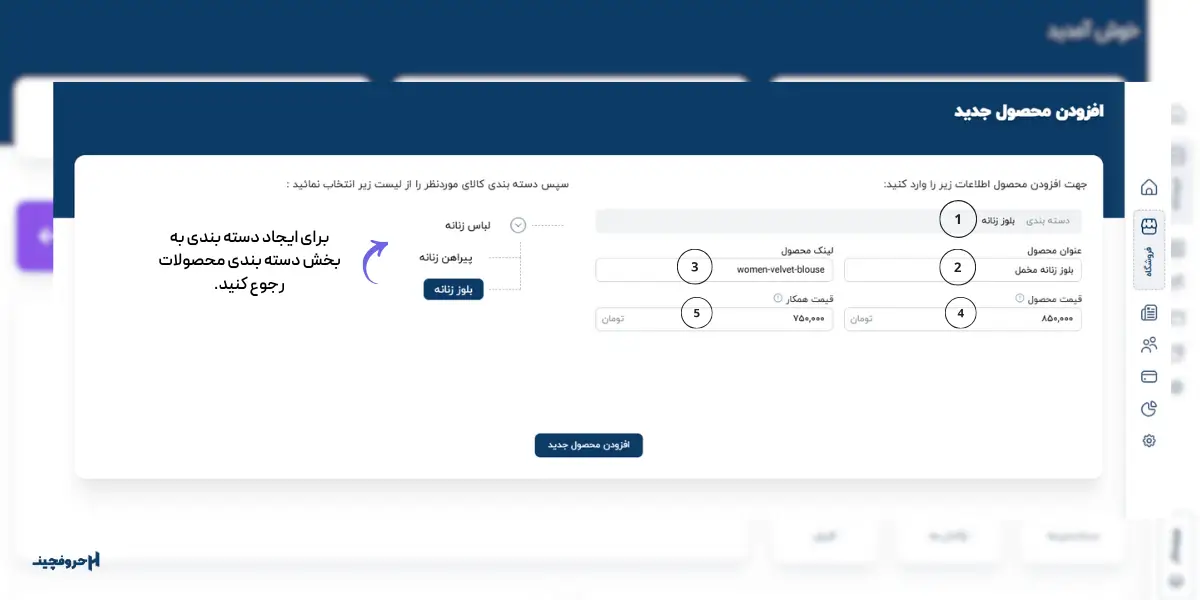
1. انتخاب دستهبندی: در این مرحله، دستهبندی محصول را از فهرست دسته بندیها انتخاب کنید. (توجه داشته باشید که دسته بندیها باید از قبل در بخش فروشگاه(( قسمت دسته بندی)) اضافه شده باشند).
2. عنوان محصول: نام فارسی محصول را وارد کنید. به عنوان مثال، اگر محصول شما "پیراهن زنانه" است، این نام را در این بخش وارد کنید.
3. لینک محصول: برای ایجاد لینک، نام انگلیسی محصول را با حروف کوچک بنویسید و با خط تیره (مثلاً women-dress) از هم جدا کنید. این لینک برای دسترسی مستقیم کاربران به محصول استفاده میشود.
4. قیمت محصول: مبلغ محصول را برای فروش وارد کنید.
5. قسمت همکار: همچنین، در صورتی که برای همکاری با فروشندگان یا نمایندگان قیمت خاصی در نظر گرفتهاید، آن را نیز در بخش «مبلغ همکاری» مشخص کنید.
پس از تکمیل و ذخیره چهار فیلد اول، به صفحهی جدیدی منتقل میشوید که دو اکشن بالای صفحه مشاهده میکنید که برای سئو و محتوا میباشد. در بخش محتوا دیگر نیازی به وارد کردن دوباره این نام، لینک و دسته بندی محصول نیست ؛ تنها کافی است اطلاعات بیشتری را کنید.
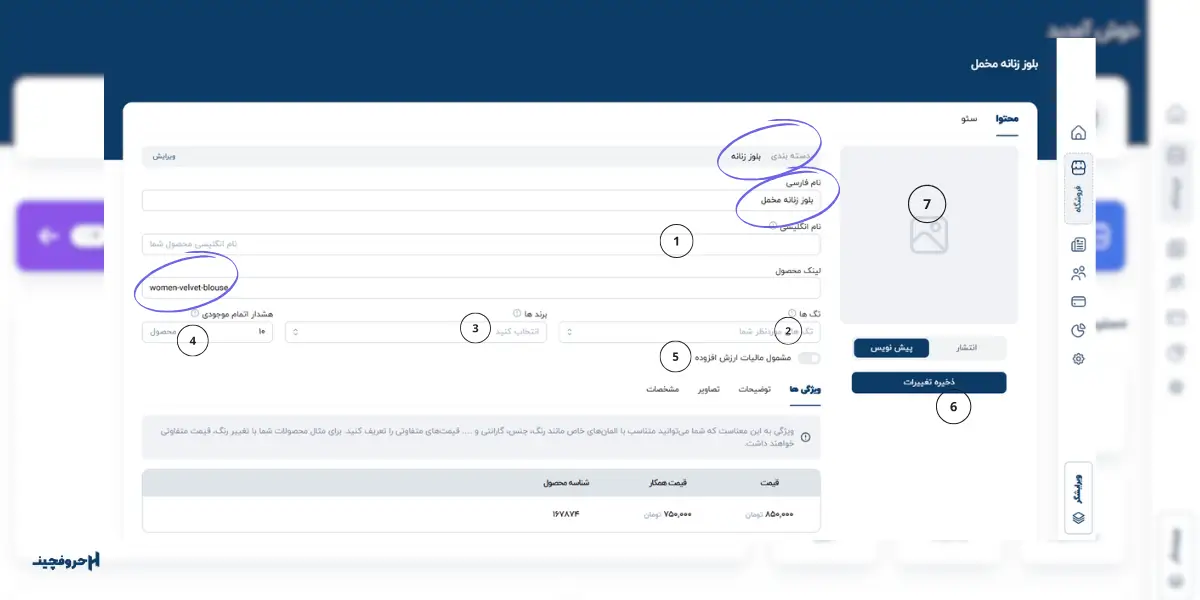
1. نام انگلیسی محصول: در این بخش، نام انگلیسی محصول را وارد کنید.
2.تگها:
تگها (Tags) کلمات یا عبارات کوتاهی هستند که به دسته بندی و شناسایی بهتر محصولات کمک میکنند. استفاده از تگها میتواند به کاربران کمک کند تا به راحتی محصولات مرتبط را پیدا کنند.
برای افزودن تگها، ابتدا به بخش «تگها» در قسمت فروشگاه مراجعه کنید. با انتخاب گزینه «افزودن تگ جدید» میتوانید تگهای مورد نظر خود را ایجاد کنید و سپس تگ مناسب را برای محصول انتخاب کنید.
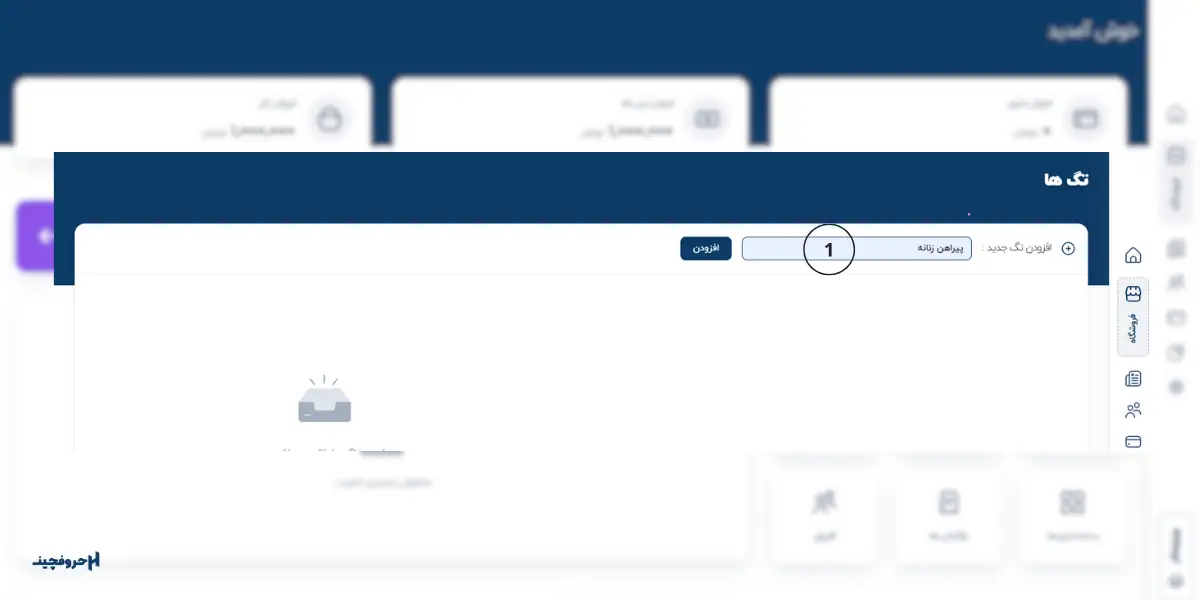
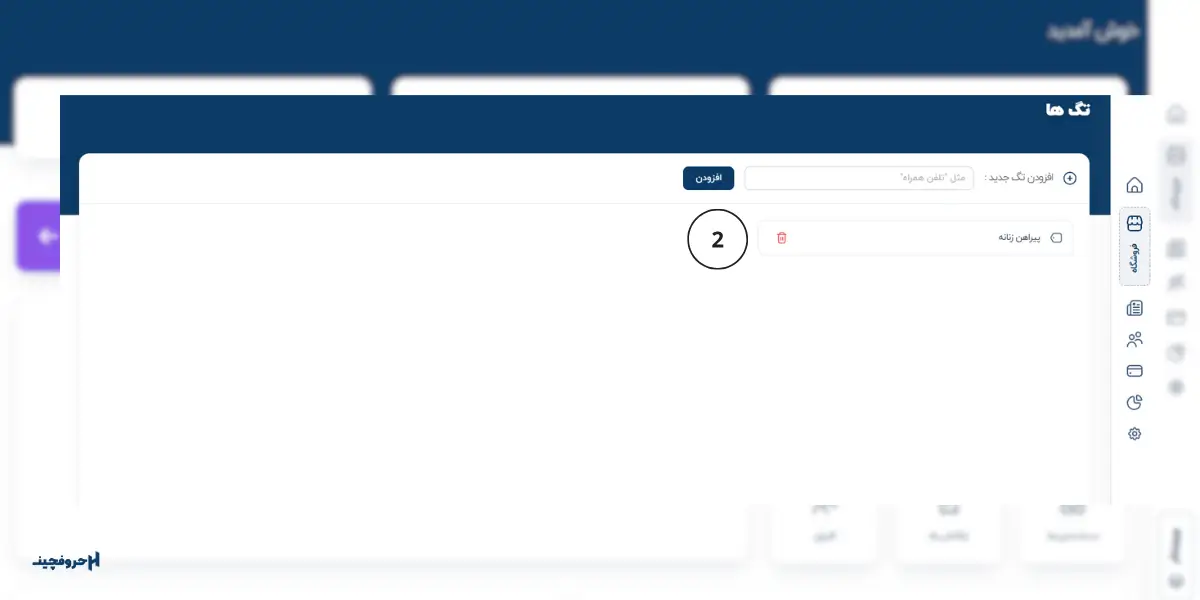
3. برندها: برندها (Brands) نامهای تجاری و شناخته شدهای اشاره دارند که محصولات شما با آن نام عرضه میشوند. برندهای مختلف میتوانند به جذب مشتریان خاص کمک کرده و اعتماد بیشتری ایجاد کنند. برای مثال، اگر شما محصولات برند "نایکی" را به فروش میرسانید، نام "نایکی" به عنوان برند در سیستم شما ثبت میشود.
برای افزودن برند جدید، به بخش برندها بروید و روی گزینه «افزودن برند جدید» کلیک کنید. یک پنجره باز میشود که در آن باید نام فارسی و نام انگلیسی برند را وارد کنید (بهعنوان مثال: نام فارسی "نایکی" و نام انگلیسی "Nike"). در انتها، تصویر لوگوی برند را با فرمت PNG یا JPG بارگذاری کنید. برندهای مورد نظر خود را به این ترتیب یک به یک اضافه کنید.
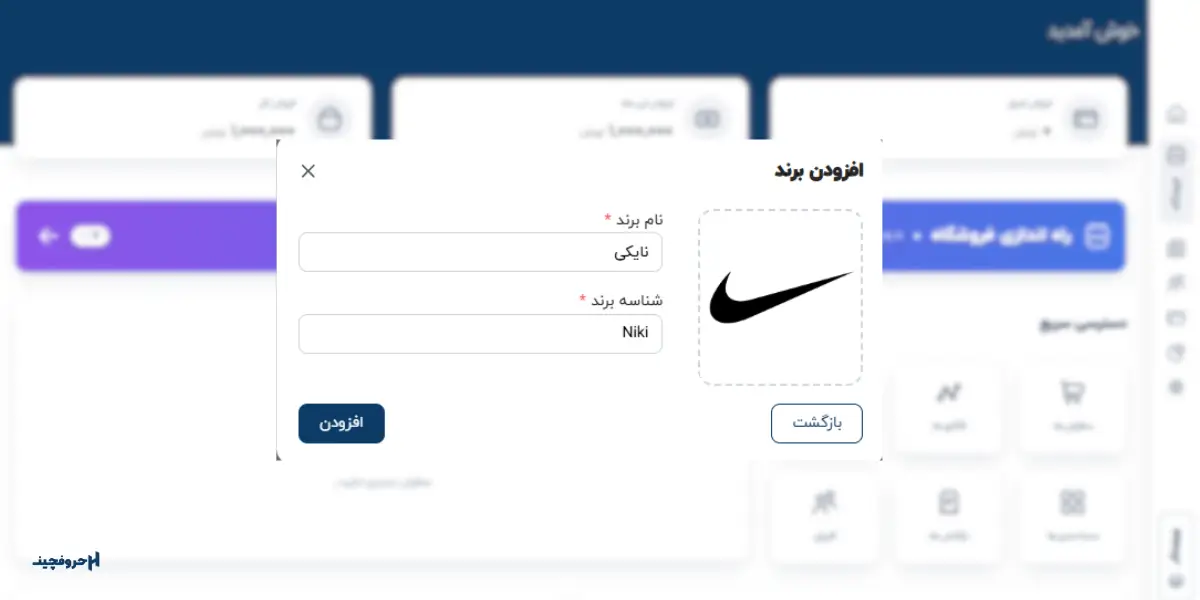
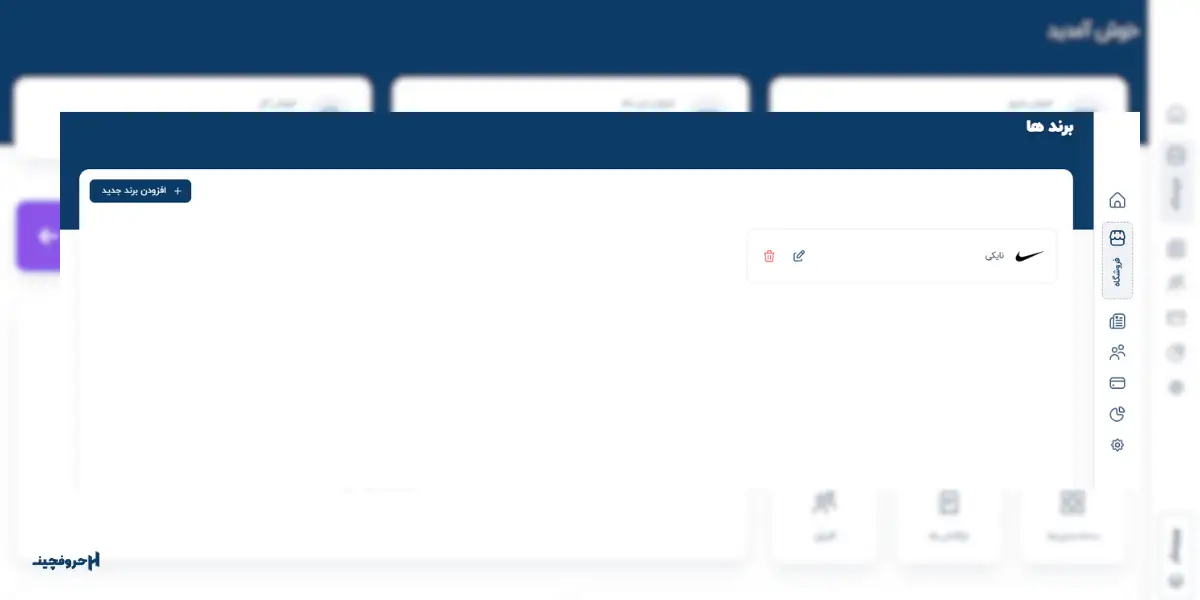
4. هشدار موجودی: این قسمت به شما کمک میکند تا در جریان کاهش موجودی محصول قرار بگیرید. در این بخش میتوانید موجودی حداقلی را تعیین کنید (مثلاً 10 عدد) تا زمانی که موجودی به این تعداد رسید، پیامی برای اطلاع به شما ارسال شود.
5. مالیات ارزش افزوده: در صورتی که محصول شامل مالیات میشود، گزینه مالیات را فعال کنید. در غیر این صورت، این گزینه را غیرفعال بگذارید.
6. ذخیره تغییرات: در صورت تکمیل بودن اطلاعات، دکمه را روی گزینه انتشار قرار داده و دکمه ذخیره تغییرات را کلیک کنید
برای نمایش مبلغ محصول در سایت
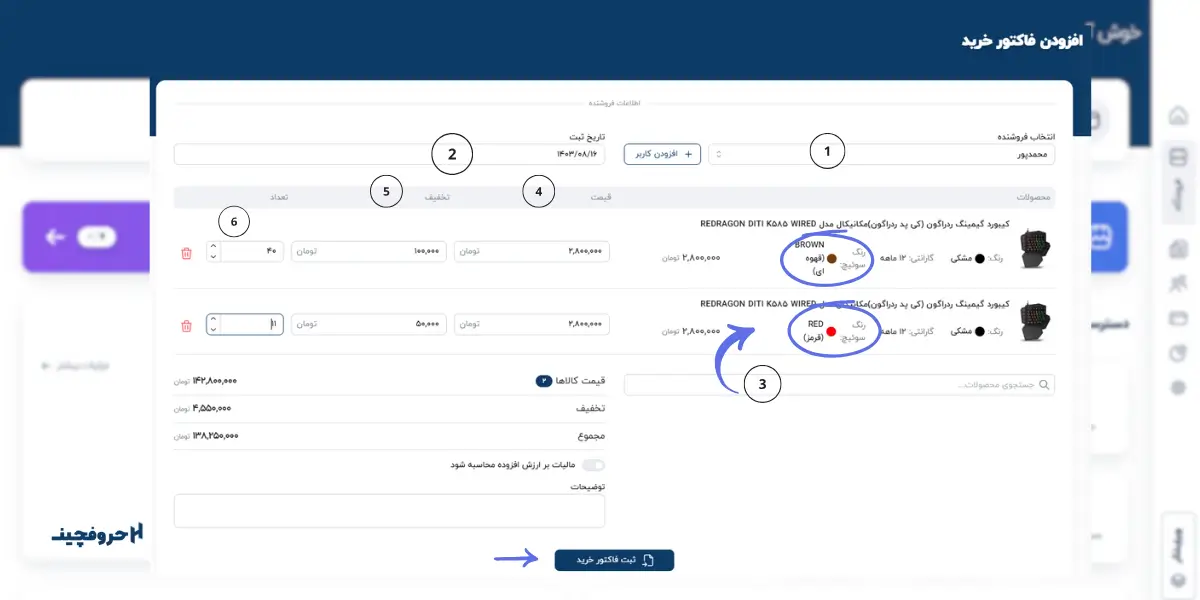
برای نمایش مبلغ محصول در سایت و فراهم کردن امکان خرید برای مشتریان، ابتدا باید یک فاکتور خرید ایجاد کنید. مراحل زیر را دنبال کنید:
- بخش مالی سایت: به قسمت مالی سایت مراجعه کنید.
- ایجاد فاکتور خرید: بر روی گزینه «فاکتور خرید» کلیک کنید. با این کار، صفحه جدیدی برای شما باز خواهد شد.
- وارد کردن اطلاعات کاربر: در فرم باز شده، نام و شماره تماس کاربری که از آن خرید میکنید را وارد کنید.
- مشخص کردن موجودی و مبلغ خرید: تعداد موجودی محصول را نیز تعیین کنید و مبلغ خرید هر محصول را وارد کنید.
- انتظار برای تایید: پس از انجام مراحل فوق، فاکتور شما در عرض 2 تا 3 دقیقه قابل مشاهده خواهد بود.
با انجام این مراحل، مبلغ محصول شما بهطور خودکار در سایت نمایش داده میشود و مشتریان میتوانند آن را خریداری کنند.
افزودن ویژگی جدید
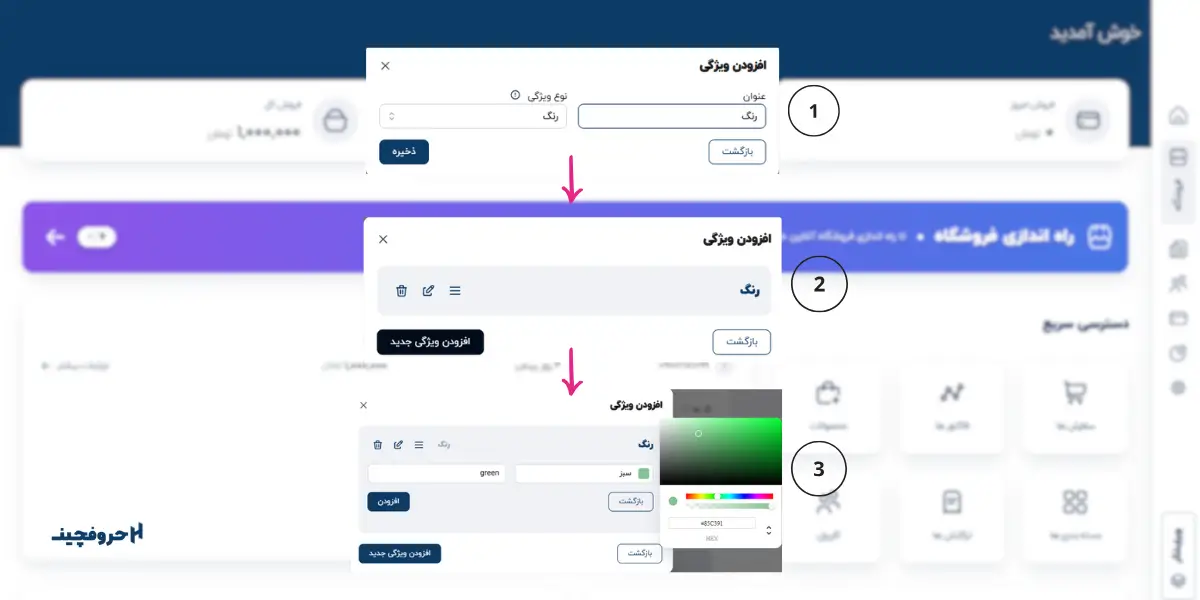
برای افزودن ویژگیهای جدید به محصول (مثل رنگ، سایز و غیره)، از دکمهای که در پایین سمت چپ صفحه قرار دارد استفاده کنید. با کلیک روی تنظیمات ویژگی، پنجرهای باز میشود که امکان افزودن ویژگی جدید را فراهم میکند. مراحل زیر را دنبال کنید:
- افزودن ویژگی: روی گزینه افزودن ویژگی جدید کلیک کنید تا یک صفحه جدید باز شود.
- تعیین عنوان و نوع ویژگی: عنوان ویژگی و نوع آن را انتخاب کنید. برای مثال، اگر میخواهید ویژگی رنگ را اضافه کنید، گزینه "رنگ" را انتخاب کنید.
- ذخیره ویژگی: با ذخیره ویژگی، سه گزینه در کنار آن نمایش داده میشود:
- حذف: برای حذف ویژگی در صورت نیاز
- ویرایش: برای اعمال تغییرات و بهروزرسانی ویژگی
- مشاهده تمامی گزینهها: این گزینه لیستی از مقادیر مرتبط با ویژگی مورد نظر (مثل تمام رنگها) را نمایش میدهد.
- افزودن جزئیات رنگ: با کلیک روی گزینه مشاهده همه گزینهها، میتوانید جزئیات دقیق رنگ را وارد کنید. در این بخش، عنوان فارسی، عنوان انگلیسی و کد رنگی را مشخص کنید. به عنوان مثال:عنوان فارسی: سبز
- عنوان انگلیسی: Green
- کد رنگی: #23672D
- ویرایش یا حذف ویژگی: در صورتی که ویژگی یا مقدار اشتباهی وارد شده باشد، میتوانید بهراحتی آن را ویرایش یا حذف کنید.
توضیحات
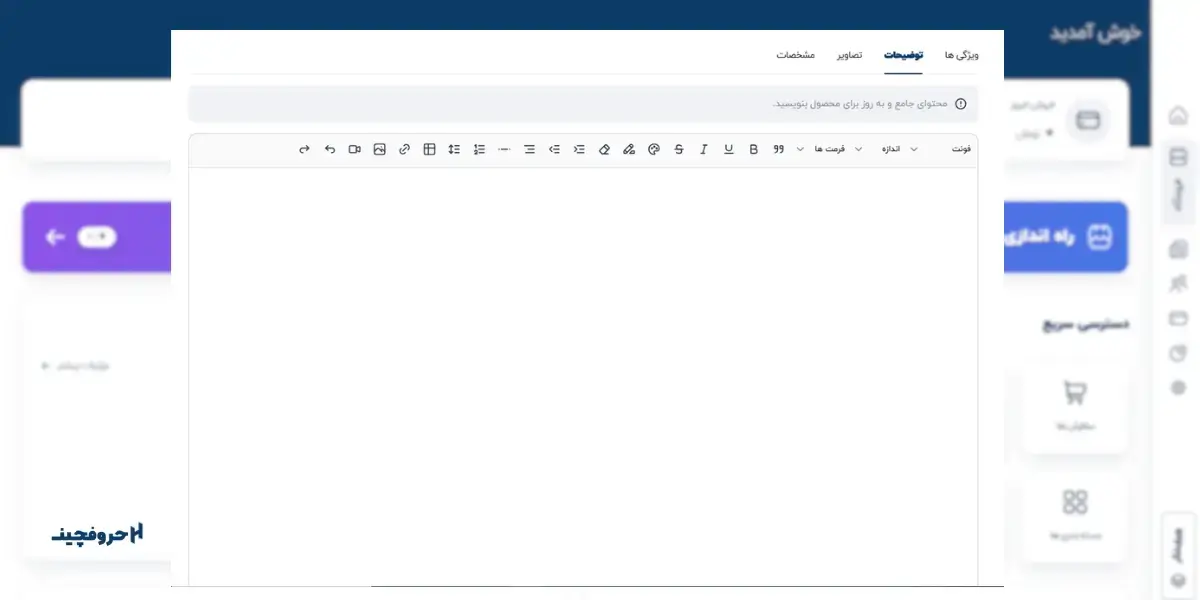
در بخش توضیحات محصول، صفحهای را مشاهده میکنید که امکان بارگذاری محتوای مرتبط با محصول را برای شما فراهم میکند. در این قسمت، میتوانید نقد و بررسی و توضیحات کاملی درباره محصول مانند معرفی محصول، ویژگیهای خاص آن، نحوه استفاده و مزایای آن بنویسید.
تصاویر
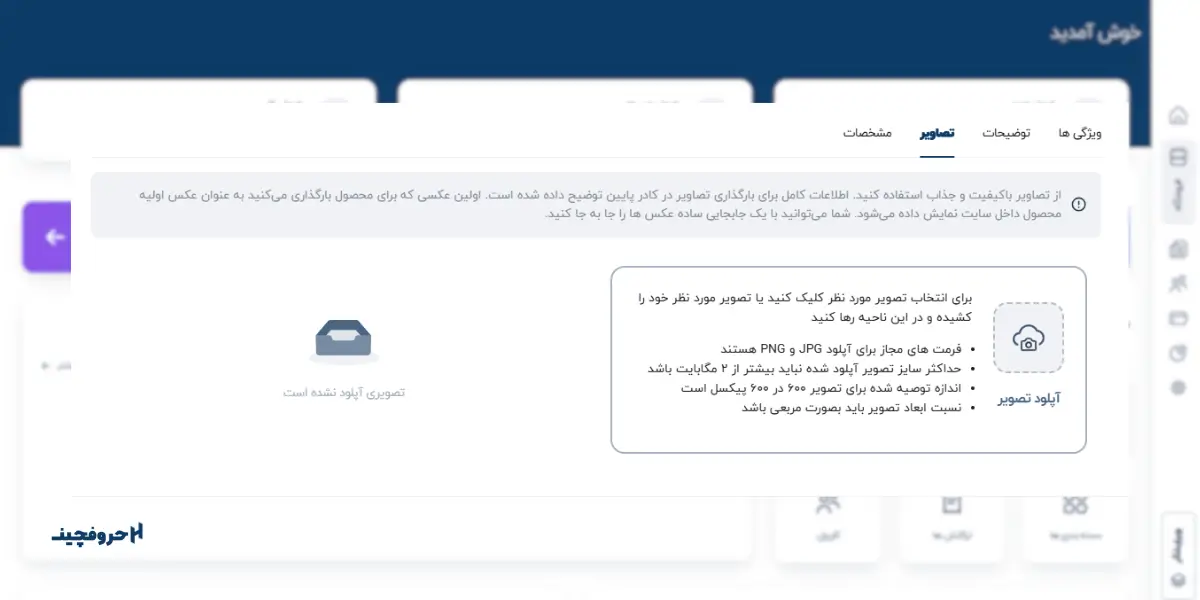
برای افزودن تصویر محصول، میتوانید به یکی از دو روش زیر عمل کنید:
- کلیک روی ناحیه تصویر: با کلیک در ناحیه مشخص شده، فایل تصویر خود را از دستگاه انتخاب کنید.
- کشیدن و رها کردن تصویر: بهسادگی تصویر مورد نظر خود را بکشید و در این ناحیه رها کنید.
نکات مهم در بارگذاری تصویر:
فرمتهای مجاز: تصاویر باید با فرمت JPG یا PNG باشند.
حداکثر حجم فایل: حجم هر تصویر نباید از 2 مگابایت بیشتر باشد.
اندازه توصیهشده: برای بهترین نمایش، اندازه تصویر باید 600 در 600 پیکسل باشد.
نسبت ابعاد: تصویر باید به شکل مربع باشد تا به درستی نمایش داده شود.
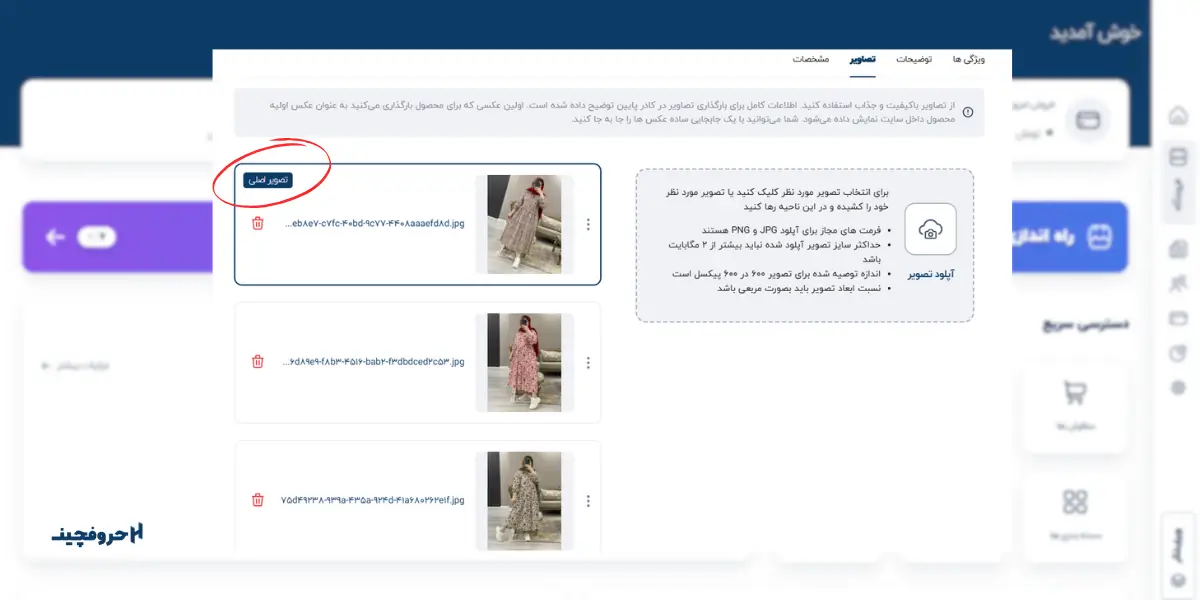
تصویری که ابتدا آپلود میکنید به عنوان عکس شاخص(عکس اصلی) محصول در نظر گرفته میشود و در صفحات مختلف به عنوان تصویر اصلی محصول نمایش داده خواهد شد.
برای حذف یک محصول، کافی است روی گزینه حذف که در کنار محصول نمایش داده میشود کلیک کنید. با این کار، محصول بهطور کامل از لیست محصولات حذف خواهد شد و دیگر در سایت نمایش داده نمیشود.
اگر میخواهید ترتیب تصاویر محصول را تغییر دهید، میتوانید:
- روی سه خط کنار تصویر کلیک کرده و آن را نگه دارید.
- تصویر مورد نظر را به موقعیت اول بکشید و رها کنید.
مشخصات
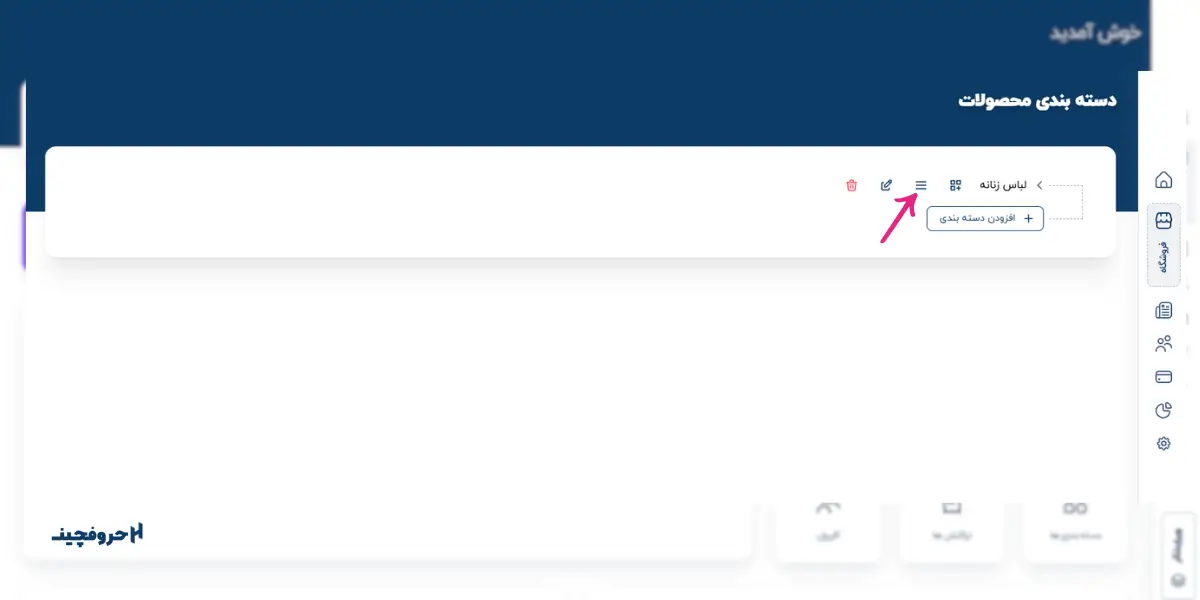
برای افزودن مشخصات محصول به شرح زیر عمل کنید:
- ورود به بخش فروشگاه: ابتدا وارد قسمت فروشگاه شوید.
- انتخاب دستهبندی محصول: روی دستهبندی محصول مورد نظر نگه دارید. با این کار، چهار گزینه به شما نمایش داده میشود. روی گزینه دوم از سمت راست "افزودن مشخصات محصول" کیک کنید
- افزودن مشخصات محصول: این بخش به شما این امکان میدهد مشخصات کامل و جزئی محصول را وارد کنید. مشخصاتی مانند ابعاد، وزن، جنس و سایر اطلاعات فنی که میتواند به سوالات احتمالی مشتریان پاسخ دهد.
- وارد کردن مشخصات: پس از انتخاب این گزینه، در پایین بخش مشخصات، فیلدهای مورد نظر برای پر کردن نمایش داده میشود. در این فیلدها، جزئیات مربوط به محصول را با استفاده از ارقام و اطلاعات دقیق وارد کنید تا اطلاعات جامعی از محصول ارائه شود.
افزودن تنوع محصول
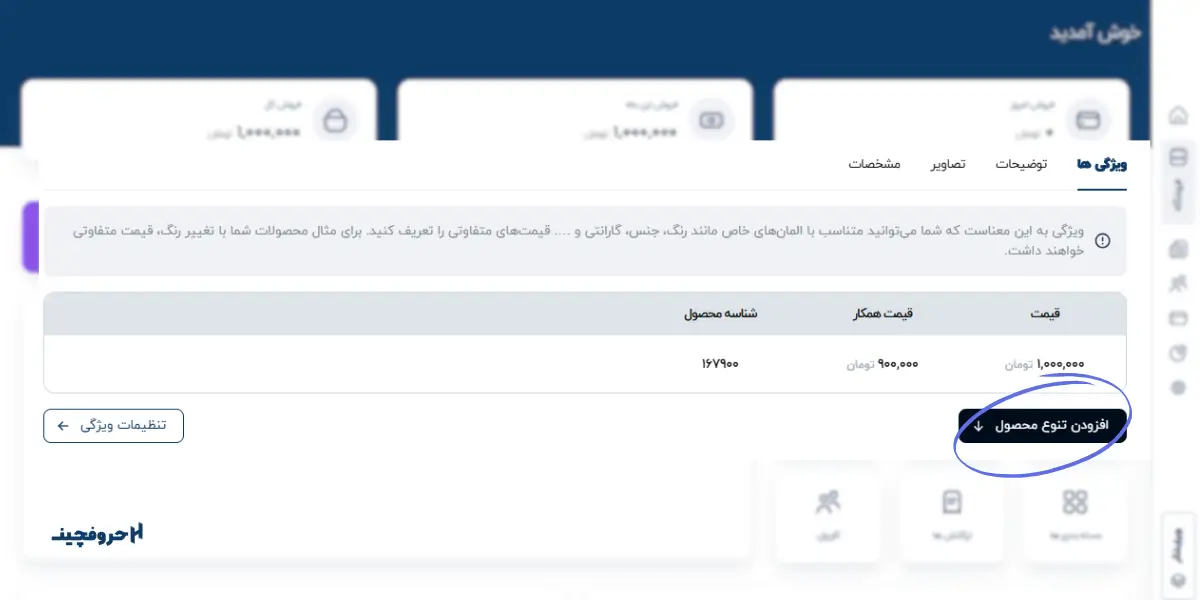
در بخش پایین سمت راست صفحه، دکمهای برای افزودن تنوع محصول قرار دارد. این گزینه برای مواقعی است که محصول شما در تنوعهایی مثل رنگ یا سایزهای مختلف ارائه میشود و هر تنوع قیمت یا شرایط متفاوتی دارد. به عنوان مثال، اگر رنگ سبز محصول قیمت کمتری نسبت به رنگ قرمز دارد، از این بخش استفاده کنید.
مراحل تنظیم تنوع محصول
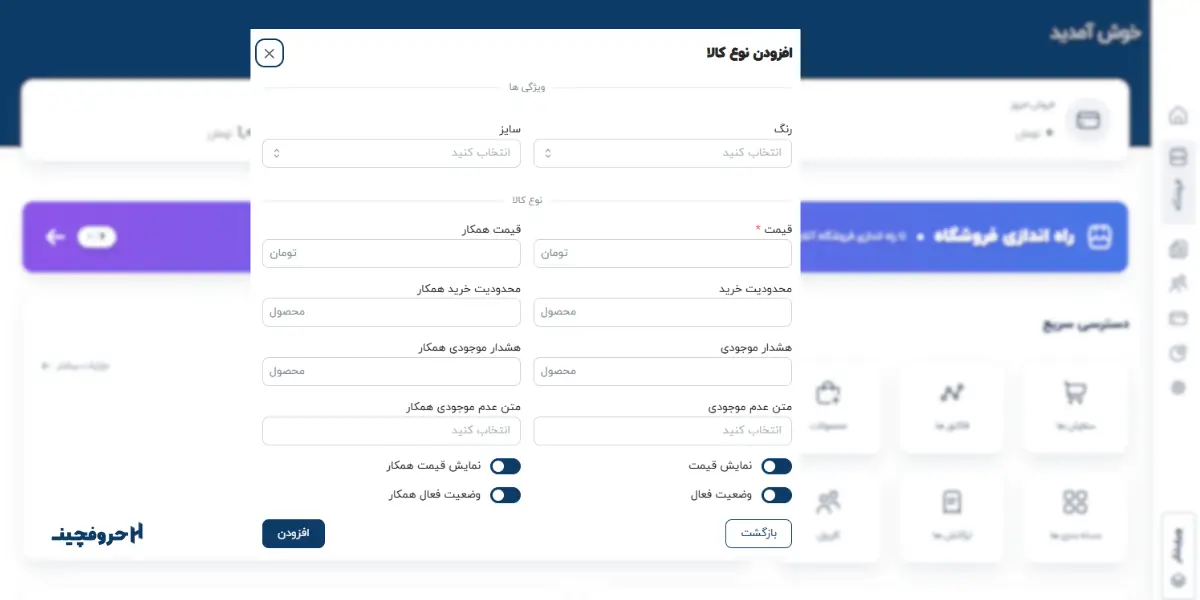
- انتخاب رنگ و سایز: ابتدا، رنگ و سایز محصول را که از سایر تنوعها متفاوت است، در فیلدهای خالی وارد کنید.
- تعیین قیمت و شرایط فروش:
- قیمت: مبلغ فروش برای این تنوع خاص را وارد کنید.
- قیمت همکاری: مبلغی که برای فروش به همکاران یا نمایندگان در نظر گرفتهاید.
- محدودیت خرید: تعداد محدودی که هر مشتری میتواند از این تنوع خریداری کند.
- محدودیت خرید همکار: تعداد محدودی که همکاران میتوانند از این تنوع خریداری کنند.
- هشدار موجودی: تعداد حداقلی برای اطلاعرسانی زمانی که موجودی به این حد میرسد.
- هشدار موجودی همکار: تنظیم حداقل موجودی برای اطلاعرسانی به شما درباره موجودی قابل فروش برای همکاران.
- متن عدم موجودی: پیامی که مشتری در صورت ناموجود بودن این تنوع خاص مشاهده میکند. متن دلخواه خود را برای عدم موجودی مشتری و عدم موجودی همکار وارد کنید.
- تنظیمات دکمهها: در انتها، چهار دکمه مشاهده میکنید که باید روشن باشند تا این تنظیمات برای مشتریان نمایش داده شود. اگر به هر گزینه نیاز ندارید، میتوانید دکمه مربوط به آن را خاموش کنید.
- ذخیره تغییرات: در پایان، با کلیک روی دکمه افزودن، تنوع جدید محصول به لیست اضافه میشود و اطلاعات ذخیره خواهد شد.
نمایش محصول در سایت
- حالت انتشار: دکمه وضعیت محصول را به حالت انتشار تغییر دهید. این کار باعث میشود محصول برای بازدیدکنندگان سایت قابل مشاهده شود. پس از حالت انتشار حتماً روی دکمه ذخیره تغییرات کلیک کنید تا تمامی اطلاعات و مشخصاتی که وارد کردهاید، ثبت و منتشر شود. با انجام این مراحل، محصول بهطور کامل در سایت منتشر و آماده فروش خواهد بود.
سئو سایت
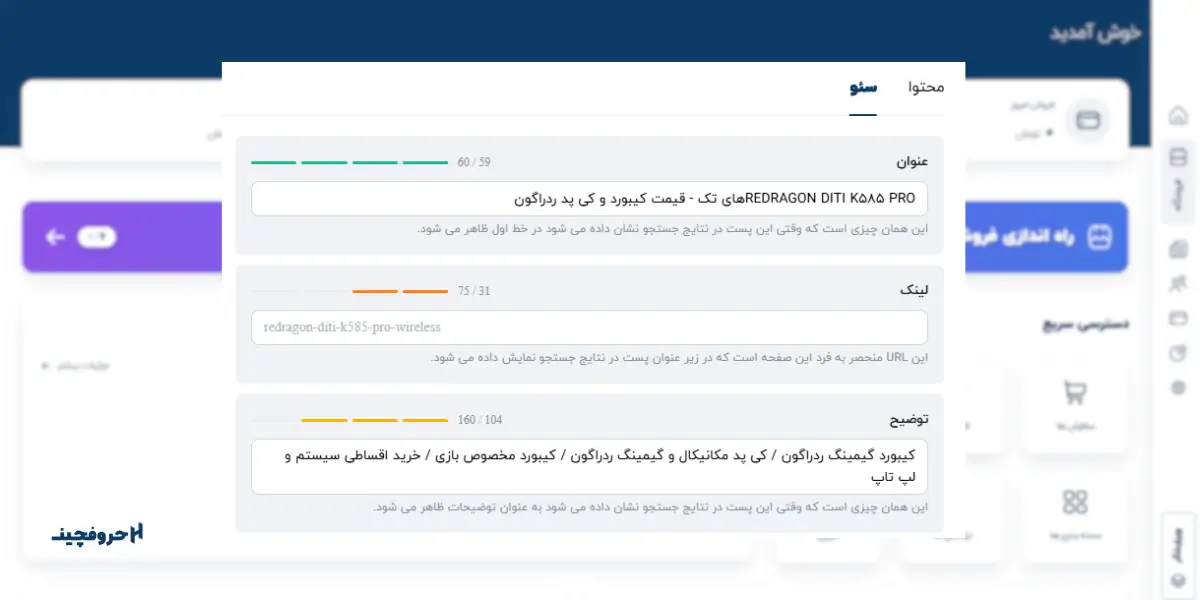
برای بهینهسازی سئو سایت، توجه به چندین فاکتور کلیدی ضروری است. این موارد شامل عنوان، لینک و توضیحات (متا دیسکریپشن) میباشد:
- عنوان (Title)
عنوان نام محصول شما باید شامل کلمات کلیدی مرتبط با محصول باشد و جذابیت لازم را داشته باشد تا توجه کاربران و موتورهای جستجو را جلب کند. - لینک (URL)
URL باید ساده و شامل کلمات کلیدی مرتبط باشد. به عنوان مثال، از لینکهایی که شامل نام محصول هستند، استفاده کنید تا موتورهای جستجو بتوانند به راحتی محتوای صفحه را شناسایی کنند. نکته قابل توجه این است که باید از کلمات انگلیسی با حروف کوچک و خط تیره برای جدا کردن کلمات استفاده کنید - توضیح (Meta Description)
متا دیسکریپشن، توضیحاتی کوتاه است که در زیر عنوان محصول در نتایج جستجو نمایش داده میشود. این توضیحات باید شامل کلمات کلیدی مرتبط و همچنین یک فراخوان برای اقدام (CTA) باشد تا کاربران را به کلیک روی لینک ترغیب کند.
توضیحاتی درباره رباتها (Meta Robots)
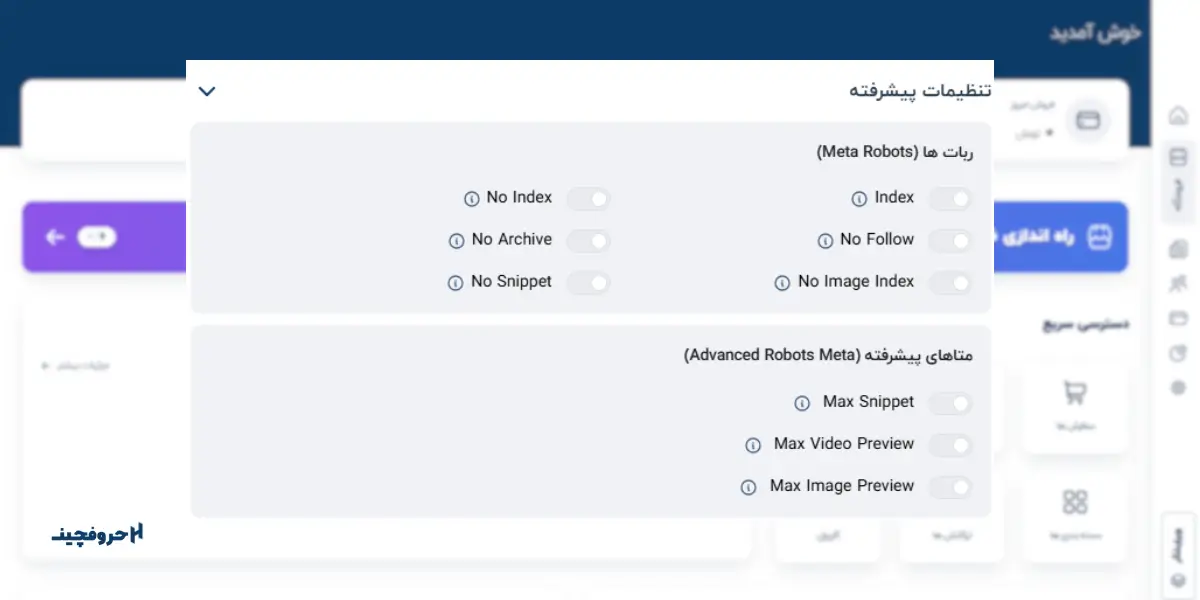
رباتها یا Meta Robots تگهایی هستند که در HTML صفحه وب استفاده میشوند تا به موتورهای جستجو بگویند چگونه باید با صفحه رفتار کنند. این تگها به شما این امکان را میدهند که کنترل بیشتری بر نحوه ایندکس شدن و نمایش محتوای صفحهتان داشته باشید. در زیر به توضیح هر یک از این گزینهها میپردازیم:
Index:
این گزینه به موتورهای جستجو میگوید که صفحه باید ایندکس شود و میتواند در نتایج جستجو نمایش داده شود. این حالت پیشفرض است و معمولاً نیاز به مشخص کردن ندارد.
No Index:
با استفاده از این گزینه، به موتورهای جستجو دستور میدهید که صفحه را ایندکس نکنند. این گزینه مفید است زمانی که میخواهید محتوای خاصی (مانند صفحات موقت یا صفحات آزمایشی) از نتایج جستجو حذف شود.
No Follow:
این گزینه به موتورهای جستجو میگوید که نباید لینکهای موجود در صفحه را دنبال کنند. این ویژگی میتواند برای جلوگیری از انتقال اعتبار لینک (link juice) به صفحات دیگر استفاده شود.
No Archive:
با انتخاب این گزینه، موتورهای جستجو اجازه نخواهند داشت که نسخه آرشیوی از صفحه را ذخیره کنند. این میتواند برای صفحاتی که بهطور مرتب بهروزرسانی میشوند یا به اطلاعات قدیمی نیاز ندارند، مفید باشد.
No Image Index:
این گزینه به موتورهای جستجو میگوید که نباید تصاویر موجود در صفحه را ایندکس کنند. این میتواند برای حفظ حریم خصوصی یا جلوگیری از استفاده غیرمجاز از تصاویر مفید باشد.
No Snippet:
با این گزینه، شما به موتورهای جستجو میگویید که نباید توضیحات یا پیشنمایش (snippet) از صفحه را در نتایج جستجو نمایش دهند. این ویژگی میتواند برای صفحاتی که نمیخواهید جزئیات آنها در نتایج جستجو به نمایش درآید، استفاده شود.
متاهای پیشرفته برای بهینهسازی SEO و کنترل نحوه نمایش صفحات وب در نتایج جستجو و شبکههای اجتماعی بسیار مهم هستند. در زیر توضیحات مختصری در مورد هر یک از این متاها آورده شده است:
1. Max Snippet
این متا به موتورهای جستجو میگوید که حداکثر چه مقدار متنی از محتوای شما باید در نتایج جستجو نمایش داده شود. با استفاده از این متا، میتوانید طول خلاصه یا نمایش متنی که در نتایج جستجو نشان داده میشود را کنترل کنید.
2. Max Video Preview
این متا به موتورهای جستجو اجازه میدهد که حداکثر مدت زمان پیشنمایش ویدیویی که میتوانند در نتایج جستجو نمایش دهند را تعیین کنند. با استفاده از این متا، میتوانید طول ویدیوهایی که به صورت پیشنمایش در نتایج جستجو نمایش داده میشوند را کنترل کنید.
3. Max Image Preview
این متا به موتورهای جستجو میگوید که حداکثر اندازه یا ابعاد تصاویری که باید در نتایج جستجو نمایش داده شوند چقدر باشد. با تنظیم این متا میتوانید کیفیت و اندازه تصاویر را در نتایج جستجو کنترل کنید.
Canonical
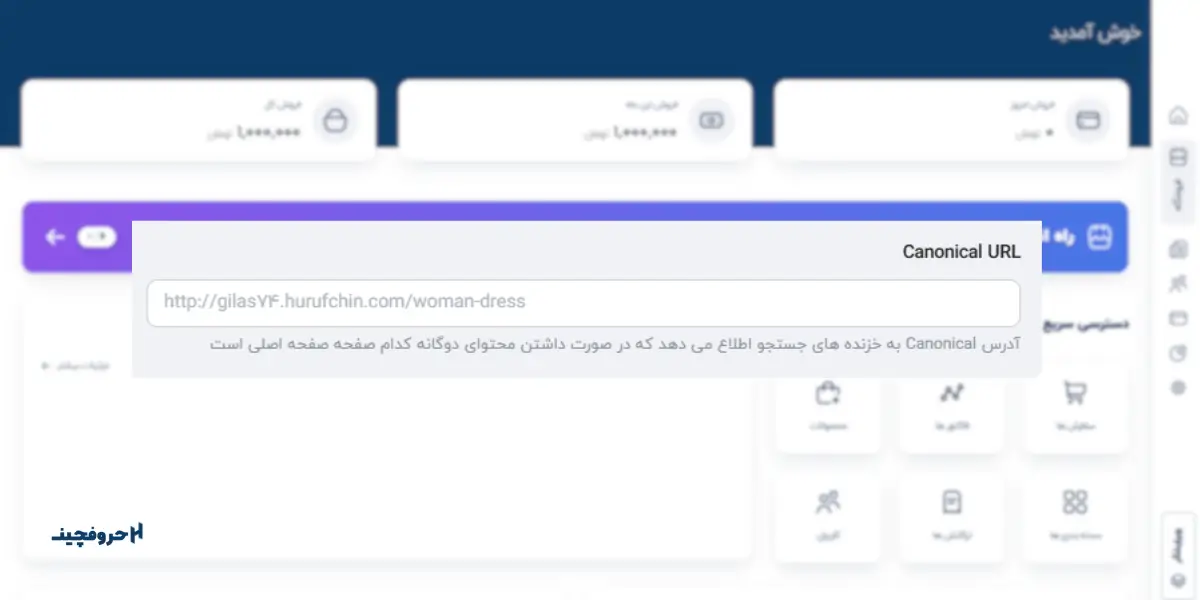
Canonical URL (آدرس یکتای رسمی) تگی است که به موتورهای جستجو میگوید که کدام نسخه از یک صفحه وب باید بهعنوان نسخه اصلی شناخته شود. این تگ به شما کمک میکند تا مشکلات محتوای تکراری را مدیریت کنید و به موتورهای جستجو اطمینان دهید که از کدام URL باید ایندکس کنند.
ریدایرکت
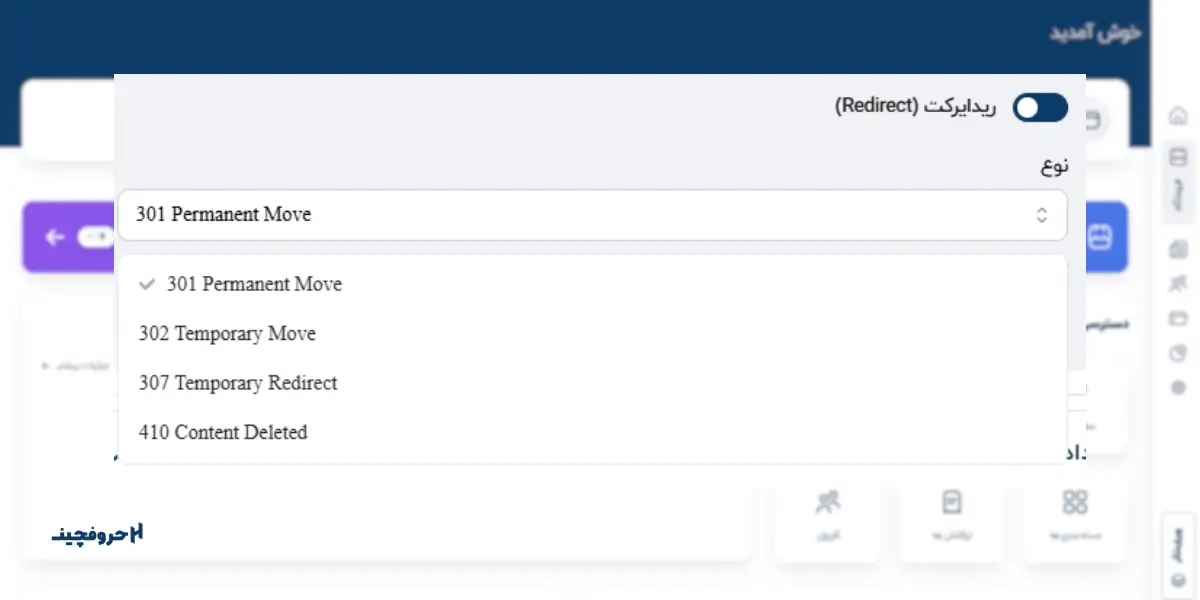
ریدایرکتها (Redirects) روشهایی هستند که به موجب آنها کاربر یا موتورهای جستجو به URL جدیدی هدایت میشوند. انواع مختلفی از ریدایرکتها وجود دارد که هر یک برای شرایط خاصی مناسب است. در زیر به بررسی چهار نوع رایج ریدایرکت یعنی 301، 302، 307 و 410 میپردازیم:
1. ریدایرکت 301 (Moved Permanently)
تعریف: ریدایرکت 301 نشاندهنده این است که صفحه بهطور دائمی به یک آدرس جدید منتقل شده است.
کاربرد: از این نوع ریدایرکت معمولاً زمانی استفاده میشود که یک صفحه بهطور دائمی حذف شده یا به آدرس جدیدی منتقل شده است.
تاثیر بر سئو: اعتبار و لینکهای مربوط به URL قدیمی به URL جدید منتقل میشوند، که این امر به حفظ سئو کمک میکند.
2. ریدایرکت 302 (Found)
تعریف: ریدایرکت 302 به موتورهای جستجو میگوید که صفحه بهطور موقت به یک آدرس جدید منتقل شده است.
کاربرد: این نوع ریدایرکت معمولاً زمانی استفاده میشود که بخواهید کاربران را به یک صفحه موقت هدایت کنید (مثل صفحه فروش ویژه) و قصد ندارید URL اصلی را تغییر دهید.
تاثیر بر سئو: اعتبار لینکها معمولاً به URL جدید منتقل نمیشود و موتورهای جستجو همچنان URL قدیمی را ایندکس میکنند.
3. ریدایرکت 307 (Temporary Redirect)
تعریف: ریدایرکت 307 نیز مشابه ریدایرکت 302 است، اما با تأکید بر حفظ متد HTTP (مانند GET یا POST) در درخواستها.
کاربرد: از این ریدایرکت زمانی استفاده میشود که شما بخواهید URL موقتی را تعیین کنید، و اطمینان حاصل کنید که نوع درخواست (GET یا POST) حفظ شود.
تاثیر بر سئو: مشابه ریدایرکت 302، اعتبار لینکها به URL جدید منتقل نمیشود و URL اصلی همچنان برای موتورهای جستجو ایندکس میشود.
4. ریدایرکت 410 (Gone)
تعریف: ریدایرکت 410 نشاندهنده این است که صفحه بهطور دائمی حذف شده و هیچ آدرس جدیدی برای آن وجود ندارد.
کاربرد: این ریدایرکت زمانی استفاده میشود که محتوای قدیمی دیگر وجود ندارد و نمیخواهید کاربران به URL جدیدی هدایت شوند.
تاثیر بر سئو: با استفاده از ریدایرکت 410، موتورهای جستجو متوجه میشوند که این محتوا دیگر موجود نیست و بهزودی آن را از ایندکس خود حذف میکنند.